Ingyenes konvertálás PNG-ből SVG-be: 5 módszer Windows, Mac és online rendszerre
Kétféle grafika létezik: raszteres és vektoros. A raszterképek, például a PNG és a JPG képpontokat használnak, és előre meghatározott méretűek. Tehát sokan szeretnék PNG-t SVG-vé konvertálni. Mert ha egy pixeles grafikát nagyít, a képpontok láthatóvá válnak. Míg az olyan vektorképek, mint az SVG, matematikai képletek alapján határozzák meg a grafikai jellemzőket, amelyek dinamikusabbakká válnak, mint a pixelek. Mivel az SVG vektorkép, ideális logókhoz, diagramokhoz stb. Ez a cikk tehát a legjobb eszközöket kínálja Önnek a PNG-fájlok SVG formátumba konvertálásához.
Útmutató lista
1. rész: 3 módszer a PNG-ből SVG-vé konvertálására [Online eszközök] 2. rész: A Paint segítségével módosítsa a PNG-t SVG-re [Windows] 3. rész: A GIMP letöltése a PNG SVG formátumba konvertálásához [Mac] Bónusz tippek: Hogyan lehet SVG-t PNG-vé konvertálni 4. rész: GYIK a PNG-ről SVG-re1. rész: 3 módszer a PNG-ből SVG-vé konvertálására [Online eszközök]
A PNG-t SVG-vé konvertáló asztali eszköz letöltése mellett kipróbálhat professzionális konvertereket online. A következő kiemelt online konverterek funkcióikról és használatukról ismertek a kép fájlkiterjesztésének megváltoztatására. Olvassa el a teljes leírást és a használatukat.
1. Pixeles
A Pixelied egy online képátalakító, amely lehetővé teszi, hogy néhány kattintással PNG-t SVG-re váltson. Egyszerű felülettel rendelkezik, és támogatja több fénykép egy menetben történő konvertálását. Minőségi beállítást biztosít a kép felbontásának meghatározásához a konvertálás után. Az online eszköz teljesen ingyenes, és nem igényel szoftvert vagy dugaszoló telepítést. Ezenkívül a Pixeliedhez olyan böngészőkben is hozzáférhet, mint a Chrome, Firefox, Microsoft Edge stb.
1. lépés.A megnyitott böngészőben keresse fel a Pixelied oldalt, és állítsa be az átalakítót PNG-ből SVG-be. Húzza át az SVG fájlt a mappájából, vagy kattintson a "Fájlok kiválasztása" gombra a feltöltéshez. Az első után töltsön fel további fájlokat.
2. lépés.Lépjen a "Beállítások" lehetőségre, és húzza a Minőség csúszkát a kívánt minőségi százalékra. Ezután kattintson a "Konverzió indítása" gombra az átalakítás feldolgozásához. Ne felejtsen el a "Letöltés" gombra kattintani, hogy a konvertált fájlokat a számítógépére mentse.
2. Adobe Express
Az Adobe a professzionális eszközeiről híres, amelyek nem járnak ingyen. Az Adobe Express-t azonban ingyenes online konvertálóként kínálják PNG-ből SVG-be. Az Adobe Express néhány másodpercen belül a feltöltött képeket a kívánt kimeneti formátumra változtatja, átméretezve a fájlt a minőség romlása nélkül. Az SVG-fájl letöltéséhez azonban regisztrálnia kell a webhelyre.
1. lépés.Nyissa meg az Adobe Express-t, és kattintson a "Fotó feltöltése" gombra, hogy a konvertáló oldalra irányítsa. Kattintson a "Kép feltöltése" gombra a mappa megnyitásához, és tallózással keresse meg a PNG fájlt.
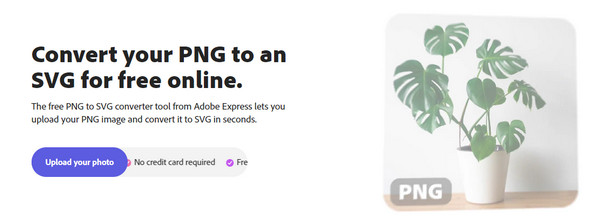
2. lépés.Várja meg, amíg az online eszköz a PNG formátumot SVG-re változtatja, így megjelenik az előnézet. Ha elégedett az eredménnyel, kattintson a "Letöltés" gombra, hogy a kimenetet elmentse a rendszerbe.
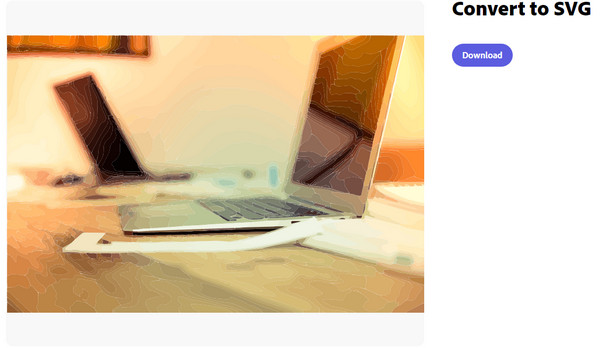
3. Convertio
A Convertio több konvertert biztosít a video-, audio- és képfájlokhoz. Egyik funkciója a PNG-SVG konverter, amely lehetővé teszi tömeges képek feltöltését és egyidejű konvertálását. Bár a Convertio nem kínál semmilyen kimeneti beállítást, nem kér fiók létrehozását a képek konvertálásához, ellentétben az Adobe Express-szel.
1. lépés.Kattintson a "Fájlok kiválasztása" gombra, vagy használjon más lehetőségeket, például a Dropboxot és a Google Drive-ot a PNG-kép feltöltéséhez. Adjon hozzá további képeket a konvertáláshoz a következő oldalról.
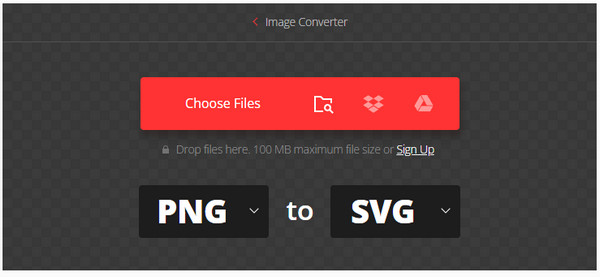
2. lépés.Győződjön meg arról, hogy a kimeneti formátum van kiválasztva a Formátum menüben. Ezután kattintson a "Konvertálás" gombra az átalakítás elindításához. Várja meg, amíg az összes képet konvertálja, majd töltse le őket.
2. rész: Az Inkscape segítségével módosítsa a PNG-t SVG-re [Windows]
Az Inkscape-et számos tervező, illusztrátor és webdesigner használja, és ez egy elragadó program a PNG SVG formátumba konvertálására. Ez az asztali eszköz exkluzív funkciókkal rendelkezik az SVG-fotók vektoros szerkesztéséhez, például ikonok, logók, diagramok stb. Az Inkscape az SVG-t kezeli első nyelvként és fő formátumként, így az eszköz kiváló asztali konverter a Windows számára.
1. lépés.Ha még mindig nincs az Inkscape a számítógépén, töltse le és telepítse egy megbízható forrásból. Ezután indítsa el a szoftvert, és töltse fel a konvertálni kívánt PNG-t a mappából. Lépjen a "Fájl" menübe, és válassza a "Megnyitás" lehetőséget a rendszeren való böngészéshez.
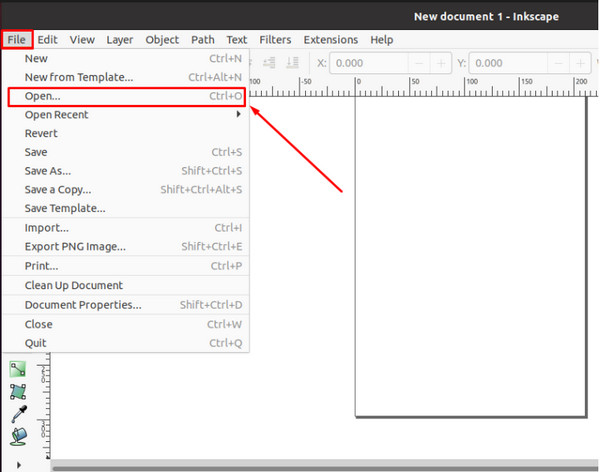
2. lépés.Ha csak konvertálnia kell, lépjen újra a "Fájl" menübe, és kattintson a "Mentés másként" gombra. A prompt kérni fogja a célmappát és a kimeneti formátumot a Mentés típusként legördülő menüből. Kattintson a "Mentés" gombra a PNG SVG formátumba konvertálásához.
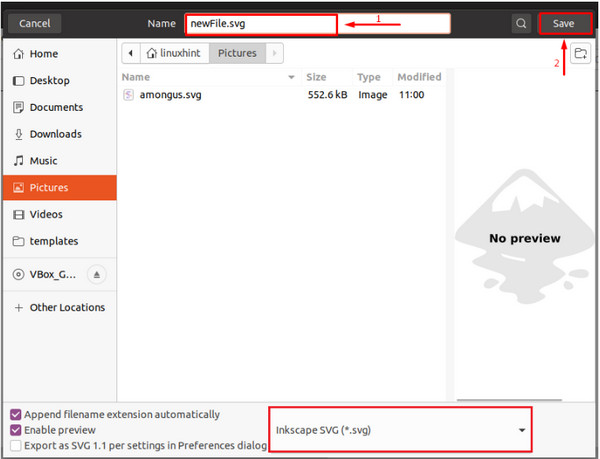
3. rész: A GIMP letöltése a PNG SVG formátumba konvertálásához [Mac]
Mac-eszköz használata azt jelenti, hogy a fájlok konvertálására korlátozódik. De van rá mód. A GIMP egy nyílt forráskódú képszerkesztő, amely letölthető Macre, Linuxra és Windowsra. A szabad formátumú rajzoláson, átkódoláson és más speciális funkciókon kívül a GIMP lehetőséget biztosít a PNG SVG-vé konvertálására, és ezzel a szoftverrel konvertálhatja. PNG-ből BMP-be, TIFF és így tovább. Még a konvertálás előtt is szerkesztheti a képet. Ez azonban csak akkor ideális alternatíva, ha csak egy egyszerű logó fájlkiterjesztését kívánja megváltoztatni. Tegyük fel, hogy bonyolultabb konverziót keres; legjobb más megoldást keresni.
1. lépés.Töltse le és telepítse a GIMP-et eszközére, majd indítsa el. Húzza a képet a mappából, és dobja a GIMP felületére. A feltöltés után válassza ki az SVG-fájlként exportálni kívánt fényképet vagy részt.
2. lépés.Kattintson a "To Path" gombra a legördülő listából. A jobb oldali ablaktáblából lépjen az Útvonalak menübe. Ha nem találja, lépjen a "Windows" menübe, válassza a "Dokkolható párbeszédpanelek" lehetőséget, majd nyomja meg az "Útvonalak" gombot. Kattintson a jobb gombbal a megadott elérési útra, és válassza az Elérési út exportálása lehetőséget.
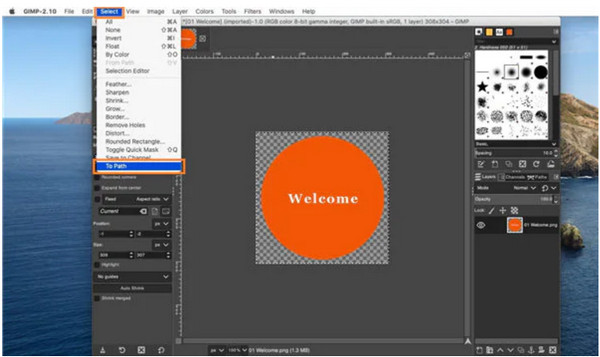
3. lépésÍrja be a kívánt fájl nevét az "Export Path to SVG" mező mellé. Ügyeljen arra, hogy a névmezőben hozzáadja az .svg fájlt. Ezután keresse meg a célmappát a Helyek sáv bal oldali részében. Kattintson a "Mentés" gombra az összes módosítás mentéséhez és a kép konvertálásához.
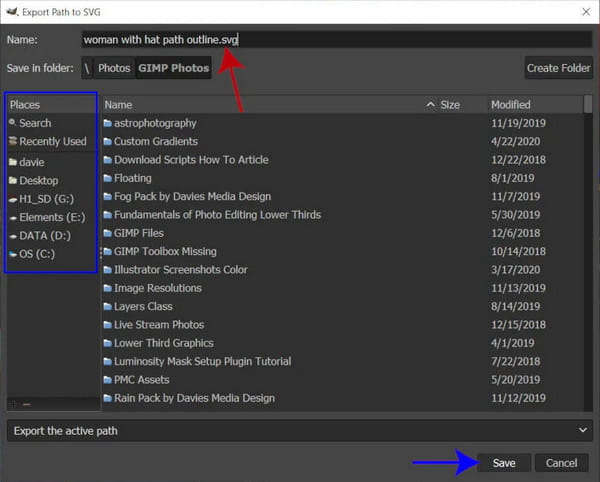
Bónusz tippek: Hogyan lehet SVG-t PNG-vé konvertálni
Mivel az SVG formátum több adatot használ fel, emiatt memóriaproblémákkal szembesülhet. Használat AnyRec ingyenes képátalakító online az SVG PNG, GIF vagy JPG formátumba konvertálásához. Több beviteli formátumot támogat, beleértve a BMP-t, SVG-t, TIFF-et stb., és gyorsan konvertálja azokat minőségromlás nélkül. A webalapú konverter intuitív felülettel rendelkezik az egyszerű navigáció érdekében. Ezenkívül lehetővé teszi akár 40 fájl fényképének importálását 5 MB fájlmérettel. Tekintse meg a további csodálatos funkciókat az AnyRec hivatalos webhelyén.
Jellemzők:
- Számos formátum támogatása PNG, JPG és GIF formátumban.
- AI alapú a képformátumok késedelem nélküli konvertálásához.
- Akár 40 köteg SVG konvertálása PNG-re, maximum 5 MB-al.
- 100% ingyenes, és nem tartalmaz vízjelet a konvertált fényképekhez.
1. lépés.Látogassa meg a Free Image Converter Online-t az AnyRec webhelyéről. Válassza ki a PNG formátumot a "Konvertálás" opcióból. Kattintson a "Képek hozzáadása" gombra az SVG-fájl számítógépről való feltöltéséhez.
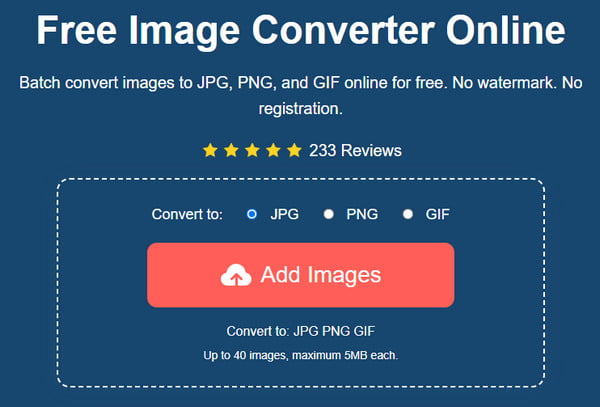
2. lépés.Miután az online konverter elfogadta a fájlt, importáljon többet a "Fénykép feltöltése" gombra kattintva. Kövesse nyomon a fájlok konvertálásának folyamatát, amíg a Befejezett szó meg nem jelenik a paraméteren.
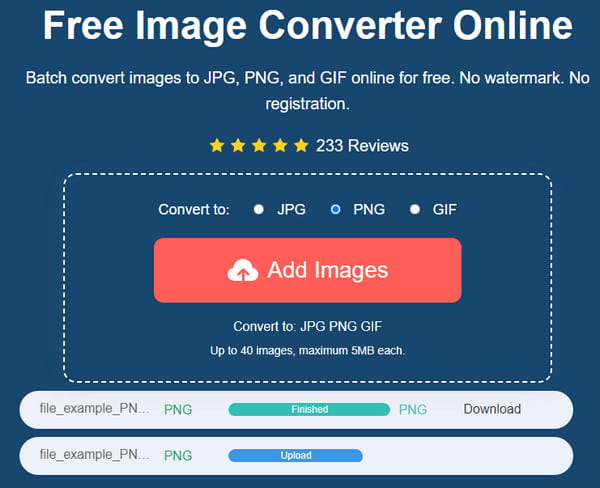
3. lépésKattintson az "Összes letöltése" gombra az összes konvertált kép számítógépre mentéséhez. Maximalizálja az ingyenes konvertert a 40 bővítőhely használatával. A felhasználók adatainak védelme érdekében az összes feltöltött képet néhány órán belül töröljük.
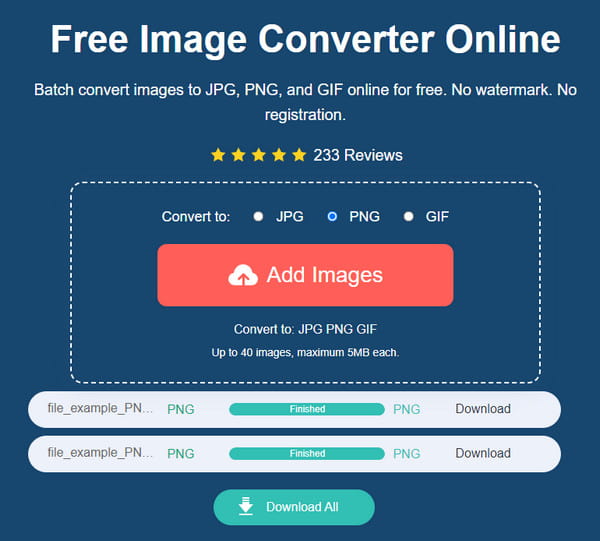
4. rész: GYIK a PNG-ről SVG-re
-
Hogyan konvertálhatok PNG-t SVG-vé a mobileszközömön?
Képkonvertereket kereshet a Google Play és az App Store áruházból. Az ajánlott alkalmazások az Image Converter –PixConverter, az Image2SVG –SVG Converter és a PNG to SVG. Ha nem elégedett az alkalmazásokkal, használhat helyette SVG-megtekintőket, vagy hozzáférhet az online konverterekhez.
-
A PNG SVG formátumba konvertálása csökkenti a fájl méretét?
Nem. A vektorgrafikák, mint például az SVG, matematikai képleteket használnak a képekhez, így a PNG-fájlok vektoros formátumba konvertálása nem csökkenti a fájlméretet. Ebben az esetben átméretezheti a fényképeket a minőség elvesztése nélkül.
-
Jobb használni az SVG-t?
Nem. Ez a fénykép céljától vagy a felhasználás módjától függ. Az SVG csak egyszerű vonalakkal és pontokkal rendelkező képekhez ideális, de a raszteres formátumok, mint a PNG és a JPG, alkalmasabbak.
Következtetés
Miután megtanulta a legjobb konverziós eszközöket, valószínűleg lehetetlen lesz a PNG-ből SVG-vé alakítani. Az online asztali eszközök közül melyiket próbálja ki először? Alternatív megoldásként használhatja az AnyRec Free Image Converter Online-t egy ingyenes és egyszerű képformátumhoz, beleértve az SVG-t, BMP-ből JPG-be, PNG stb.
